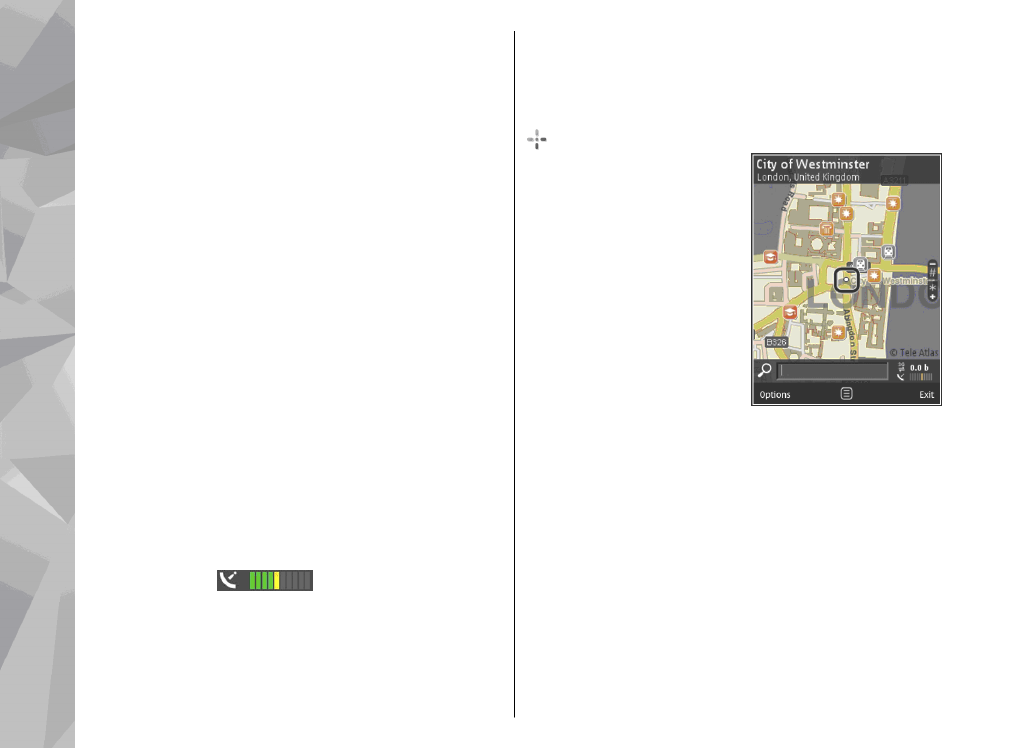
Барање на мапи
Покриеноста со мапи варира во зависност од
државата.
Кога ќе ја отворите апликацијата Maps, таа
зумира до локацијата што била зачувана од
Вашата последна сесија. Ако не е зачувана
позиција од последната сесија, апликацијата
Maps зумира до главниот град на државата во
која се наоѓате базирано на информацијтата што
уредот ја прима од мобилната мрежа Во исто
време, мапата од локацијата се даунлоадира,
доколку таа не е даунлоадирана за време на
претходните сесии.
Ваша моментална локација
За да воспоставите GPS конекција и да зумирате
во моменталната локација, одберете
Options
>
My position
, или притиснете 0 . Ако штедачот на
енергија се вклучи додека уредот се обидува да
воспостави GPS конекција, обидот се прекинува.
GPS индикатор
се прикажува на
екранот. Една цртичка е еден сателит. Кога
уредот се обидува да пронајде сателит,
цртичката е жолта. Кога уредот ќе прими
доволно податоци од сателитот за да
воспостави GPS конекција, цртичката станува
зелена. Колу повеќе зелени цртички, толку е
посилна GPS конекцијата.
Кога GPS конекција е активна, Вашата
моментална локација се прикажува на мапата со
.
Движење и зумирање
За да се движите низ
мапата, скролувајте горе,
долу, лево или десно.
Мапата стандардно се
орентира кон север.
Компасот ја прикажува
орентацијата на мапата и
ротира во тек на
навигацијата кога
орентацијата се
променува.
Кога ја пребарувате мапата на екранот, нова
мапа автоматски се даунлоадира ако скролувате
во област која не е покриена со мапите кои се
веќе даунлоадирани. Овие мапи се бесплатни, но
даунлоадирањето може да вклучи пренос на
големо количество на податоци преку мрежата
на Вашиот обезбедувач на услуги. За повеќе
информации во врска со тарифите за пренос на
податоци, контактирајте го Вашиот оператор.
Мапите се автоматски зачувани во масовната
меморија.
112
Позиционирање
(GPS)
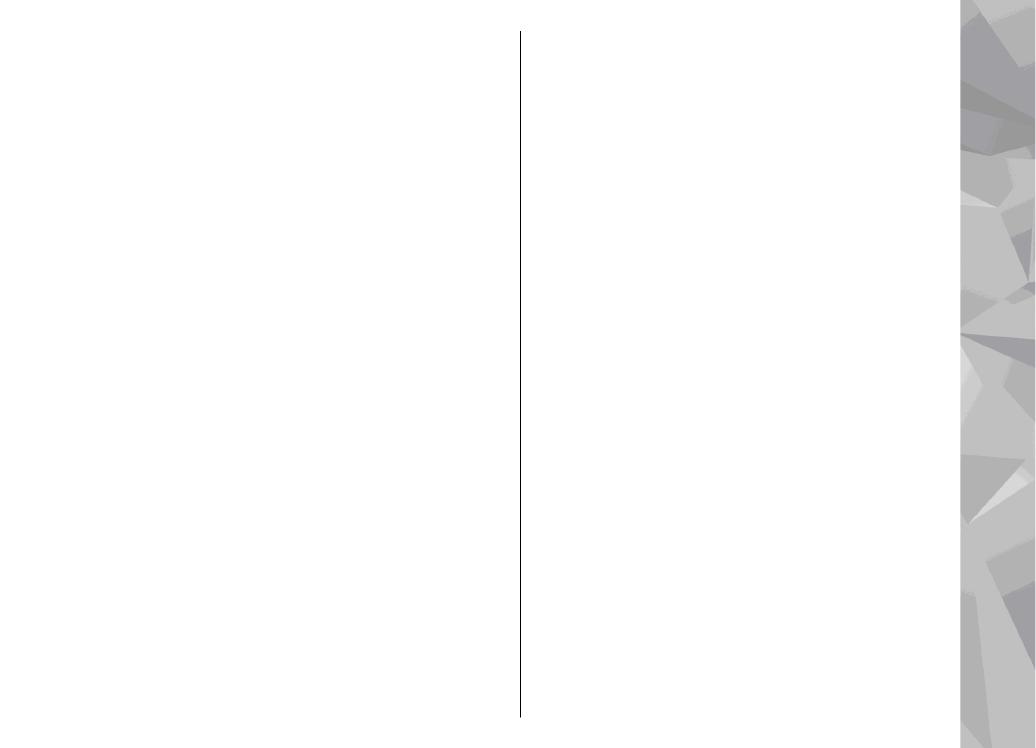
За да зумирате или одзумирате, притиснете * или
# . Користете ја цртата со скала за да ја
пресметата оддалеченоста помеѓу две точки на
мапата.
Местење на приказот на мапа
За да го определите метричкиот систем кој се
користи во мапи, одберете
Options
>
Tools
>
Settings
>
Map
>
System of measurement
>
Metric
или
Imperial
.
За да определите кој тип на точки на интерес се
прикажуваат на мапата, одберете
Options
>
Tools
>
Settings
>
Map
>
Categories
и
саканите категории.
За да одберете дали сакате да ги прикажувате
мапите во 2-D режим, 3-D режим, како сателитска
слика, или хибрид, одберете
Options
>
Map
mode
>
Map
,
Map 3D
,
Satellite
, или
Hybrid
.
Сателитски снимки може да не се достапни за
сите географски локации.
За да определите дали сакате приказот на
мапата да биде денски или ноќен приказ,
одберете
Options
>
Tools
>
Settings
>
Map
>
Colours
>
Day mode
или
Night mode
.
За да наместите други интернет, навигагиони,
рутинг, и општи прилагодувања за мапа,
одберете
Options
>
Tools
>
Settings
.